Top 5 Gravadores de Tela para Mac
Top 5 Gravadores de Tela para Mac

Sep 10, 2024 • Arquivado para: Melhores Gravadores de Tela • Soluções comprovadas
Os gravadores de tela tem ajudado milhares de pessoas diariamente. Enquanto alguns se beneficiam das gravações como espectadores, outros são os que realmente criam o conteúdo ao gravarem em seus Macs. O segredo por trás da gravação de tela no Mac é o software que fará a gravação.
Vamos dar uma olhada abaixo nas melhores ferramentas para gravar a tela do Mac.
Parte 1. Os 5 Melhores Gravadores para Mac
1. Quicktime Player:
O QuickTime Player é um player de áudio e vídeo embutido no Mac. Ele vem com ótimas e extensas funcionalidades. Uma das funções que podem ser executadas, e relevante para nós, é a capacidade de gravar a tela no Mac. O QuickTime é um produto original da Apple Inc. e é obviamente player multimídia brilhante e atraente. Ele pode gravar a tela de um iPhone, iPod touch, iPad e do próprio Mac. Além disso, tem conectividade com a Internet e, portanto, mantém você conectado com o mundo do entretenimento online. A maneira mais legítima de gravar a tela no Mac é através da utilização do QuickTime Player. Ele também pode usar o microfone para gravar o áudio durante a gravação de tela no Mac, no iPhone ou qualquer outro produto da Apple. O gravador de tela permite gravar uma parte definida da tela ao fazer uma seleção da área da qual deseja gravar. Tudo que você faz nele - exceto as compras de músicas, álbuns, etc. - é totalmente gratuito.
Sendo o QuickTime Player o gravador de tela para Mac gratuito número um, ele será destacado na segunda parte do artigo onde você também poderá aprender a gravar a tela no Mac.
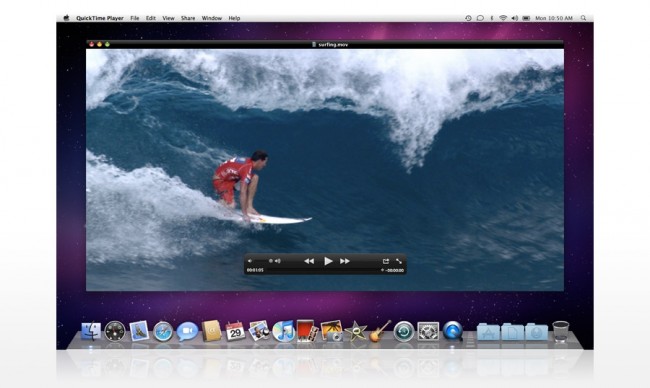
2. Jing:
O Jing é um gravador de tela para Mac que é usado para "capturar" a tela do seu Mac. No entanto, você também pode usar o Jing para gravar a tela no Mac, pois ele também possui a capacidade de gravação de vídeo. É gratuito para baixar no Mac e funciona muito bem. Se você não quer usar o QuickTime Player, o Jing é a escolha certa para você. Você pode fazer a seleção da tela também. O Jing também usa o microfone para gravar o áudio durante a gravação da tela do seu Mac. No entanto, o Jing tem a limitação de gravar a tela do seu Mac por até 5 minutos. É perfeito se você precisa de gravações mais curtos do que o tempo limite. Podemos dizer que é o QuickTime Player com tempo de gravação limitado.

3. Monosnap:
O Monosnap é um ótimo aplicativo para gravar a tela no Mac, pois ele vem com ferramentas adicionais de edição de imagem dentro dele. Ele também pode fazer gravações de tudo o que você faz no seu Mac. Há uma outra ótima opção onde você pode fazer upload das capturas para o seu próprio servidor. A seleção da parte da tela que será gravada pode ser feita em quase qualquer software para gravar tela no Mac. O Monosnap também é um gravador de tela completamente grátis para Mac. O Monosnap tem uma opção para fazer com que o seu microfone, os alto-falantes e a webcam funcionem simultaneamente. A melhor coisa sobre o Monosnap é que você pode enviar imediatamente o seu conteúdo gravado ao seu próprio servidor e compartilhar instantaneamente com o mundo lá fora.
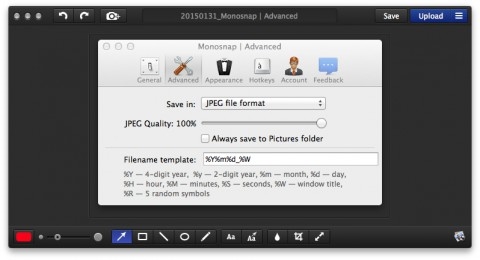
4. Apowersoft:
O quarto de nossa lista de melhores gravadores de tela grátis para Mac é o Apowersoft para Mac. O Apowersoft tem muitas ferramentas de edição, tanto básicas quanto avançadas, algo que normalmente não se encontra nos gravadores de tela. Embora seja bastante útil, ele tem algumas próprias limitações. A primeira das limitações que ele carrega é que pode gravar a tela do Mac por apenas 3 minutos. A segunda de suas limitações é que ele coloca uma marca d'água. No entanto, a variedade de gravadores de tela gratuitos não é grande , então ele se torna uma boa opção para quem não quer pagar nada. Ele também tem a capacidade de realizar todas as três tarefas, ou seja, o seu microfone, webcam e áudio podem ser gravados ao mesmo tempo.
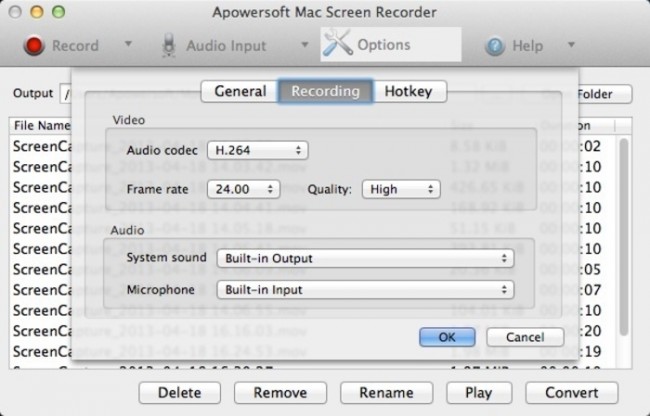
5. Screen Recorder Robot Lite:
Este espetacular gravador de tela para mac é muito leve e pode ser baixado diretamente da App Store pela Apple Inc. A versão "lite" do aplicativo é muito fácil de usar, simples e totalmente gratuita. Ele tem suas limitações também. Uma delas é que este app pode gravar a tela do Mac por apenas 120 segundos! Isso é apenas 2 minutos! É um tempo muito limitado. No entanto, não há marcas d'água na versão lite. Sendo assim, ele se encaixa muito bem na lista das 5 melhores ferramentas grátis para gravar a tela do seu Mac. Também é possível selecionar a tela que será gravada com este app. Ele teria ficado em quarto lugar se não fosse a limitação dos 120 segundos.
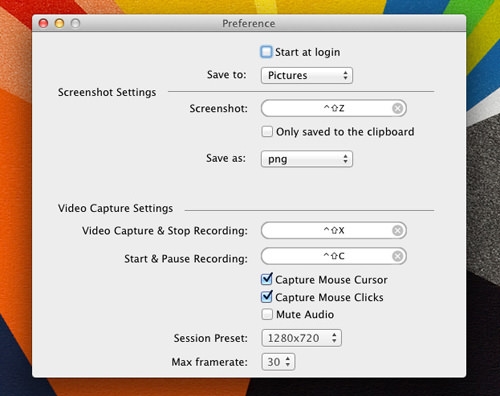
Vamos ver abaixo como usar o gravador de tela para Mac original e gratuito: o amado QuickTime Player.
Parte 2. Como gravar a tela no Mac
Método de Gravação de Tela com o QuickTime Player:
A opção de gravação de tela no Mac foi introduzida a partir do lançamento do iOS 8 e do sistema operacional OS X Yosemite.
Aqui está o que você precisa observar para fazer um vídeo da tela do iPhone:
1. Você precisa de um Mac rodando Mac OS X Yosemite ou superior.
2. Abra o QuickTime Player.
3. Clique em Arquivo, em seguida, selecione 'Gravação de Novo Filme'
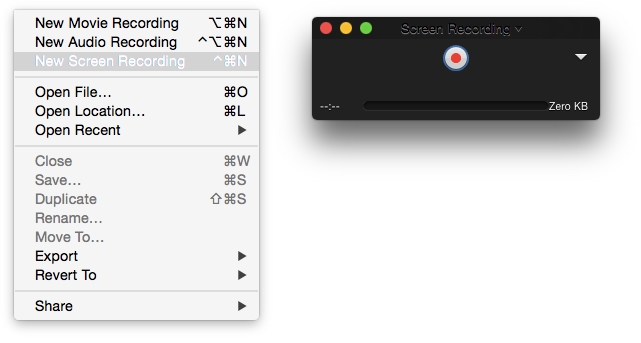
4. A janela de gravação aparecerá em sua frente. Clique no menu suspenso que está ao lado do botão de gravação e selecione o que você deseja gravar no Mac. Selecione o microfone, se você quiser gravar os efeitos sonoros também.
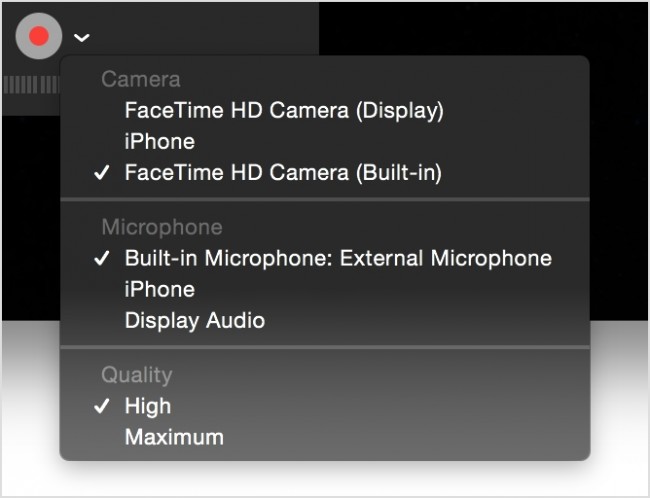
5.Clique no botão Gravar e selecione a área da tela que você deseja gravar. A gravação de tela no Mac começou!
6.Assim que tiver concluído sua gravação, toque no botão de Parar para a gravação ser interrompida e salva.
Aproveite a gravação de tela no Mac!




Alexandre Garvalhoso
staff Editor